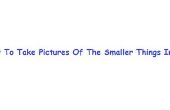Paso 3: Editar la imagen

Después de tomar la fotografía, haga clic en el cuadrado en la esquina inferior izquierda de la aplicación de cámara. Esto le llevará a la imagen en tamaño completo.
En la parte superior derecha hay un botón que dice 'Editar'. Haga clic en eso.
En la foto de arriba, yo estaba en casa de un amigo y quería tomar una foto de la hermosa puesta de sol. Por desgracia, no estaba con capacidades para conseguir su trampolín de la imagen sin cortar de la puesta del sol. En situaciones como estas, la edición es muy útil.
Una vez que estés en el área de edición, hay cuatro botones cerca de la mitad inferior. Para recortar algo (toma de la imagen), pulse el botón segundo desde la izquierda. Habrá una rejilla en la imagen. Arrastre alrededor para obtener su forma deseada.
Ahora, si es algo que usted quiere cambiar el color de o en blanco y negro, presione el botón de los tres pequeños circlesforming un triángulo. Habrá 8 tonos diferentes que usted puede poner su foto. Seleccione el que gustaría tener en su cuadro.
No puse un filtro en mis fotos en este tutorial, pero todas parecen buenas.
Golpee el guardar botón en la esquina inferior derecha para guardar todo el montaje que has hecho!